嘿,朋友!
想象一下,你只需要用聊天的方式,向电脑描述你想要的网页,几分钟后,一个设计精美、功能完整的网站就呈目前你眼前。这不是科幻电影,而是正在发生的编程革命。欢迎来到“氛围感编程”(Vibe Coding)的时代!
过去,我们认为编程是枯燥的、严谨的,需要逐行敲下冰冷的代码。但目前,它更像是一场你与AI的“即兴演奏会”:你提出想法,AI谱写代码;你做出调整,AI即时修改。这种人机协作的创造方式,让编程充满了艺术感和流畅感。

这股浪潮已经席卷了全球顶尖的科技巨头。微软CEO纳德拉公开表明,公司内部已有20%到30%的代码由AI生成;谷歌CEO皮查伊也提到,超过四分之一的新增代码来自AI工具 。这标志着程序员的角色正在发生根本性的转变——从单纯的代码生产者,进化为与AI共同创作的设计师与架构师。
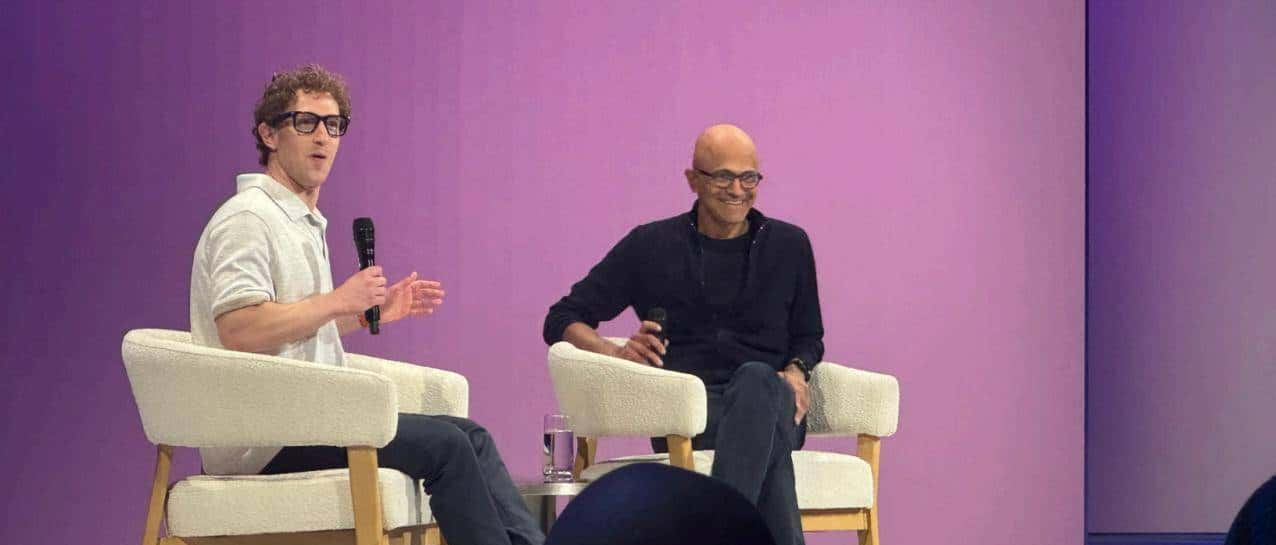
今天,我们就将带你亲手体验这场革命。我们将使用两个“神器”:被誉为“地表最强编程大脑”的 GPT-5-Codex,以及为AI而生的智能代码编辑器 Cursor。读完这篇指南,你将亲手指挥这对王炸组合,从零开始,在几分钟内打造一个令人惊艳的网页。
⚠️⚠️⚠️完整的Codex教程视频+代码已经放入我的AI实战项目知识库中了:
https://kq4b3vgg5b.feishu.cn/wiki/MqQywZwqCi1wfzkUE1mcA3msnzd,免费提供给需要学习的友友~,AI技术内容持续更新中,还请多多关注!
准备好了吗?让我们正式开始~
GPT-5-Codex:地表最强编程Agent与为AI而生的编辑器
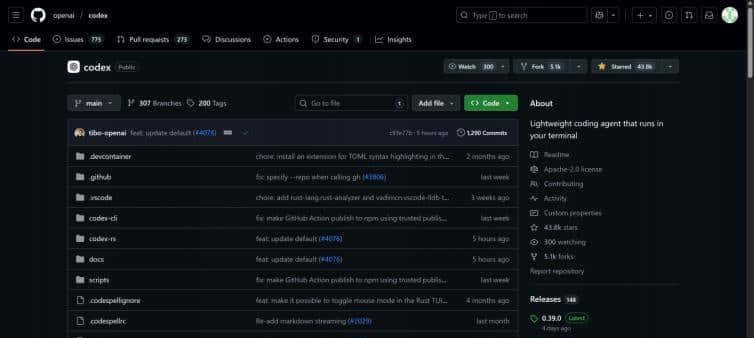
项目地址:
https://github.com/openai/codex
GPT-5-Codex并不是一个普通的聊天模型,而是OpenAI在2025年9月发布的、专门为“程序员”角色深度优化的专业大模型 。它到底有多强?我们用数据说话:
在SWE-Bench的权威测试中,它模拟了真实世界里软件工程师修复复杂Bug的场景。GPT-5-Codex的成功率达到了惊人的74.5%。这意味着什么?在100个真实的、棘手的编程修复任务中,它能独立解决将近75个,这个能力已经超越了许多初级甚至中级程序员。
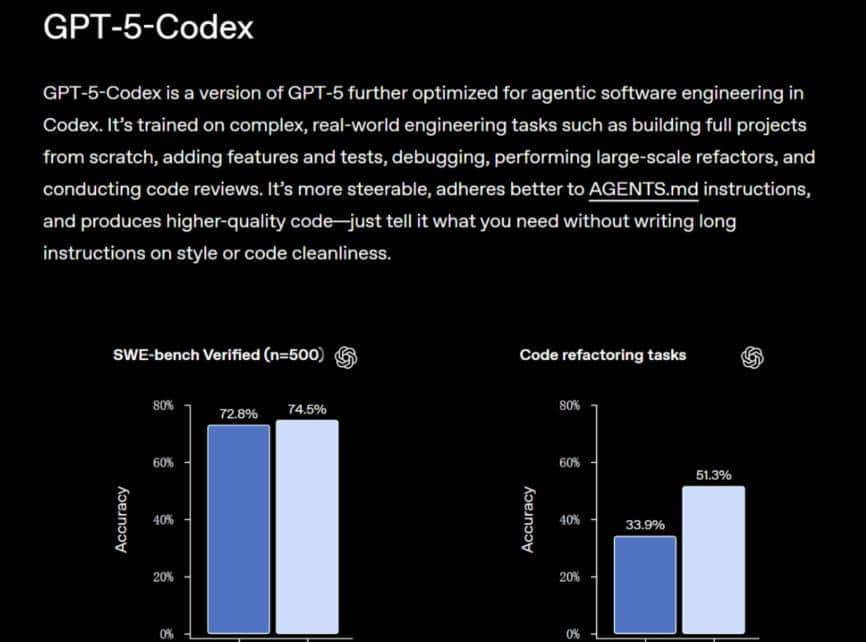
更厉害的是它的“动态思考时间”机制。面对简单的任务,它能秒速响应;而面对跨文件、跨模块的复杂工程,它能像一个真正的工程师一样,持续工作长达7个小时以上,不断地生成代码、测试、修改、再测试,直到任务完美达成 ()。这已经不是一个简单的代码补全工具了,这是一个真正可以与你并肩作战、值得信赖的AI开发伙伴。
这种从通用大模型(GPT-5)到专业编程Agent(GPT-5-Codex)的进化,正体现了AI技术发展的核心趋势:专业化。通过在海量的真实工程项目上进行深度训练,Codex在代码重构、调试、审查等专业任务上的性能实现了质的飞跃,例如,在代码重构任务上的成功率从33.9%飙升至51.3%。这告知我们,未来的AI将不再是“万金油”,而是一支由各个领域的“顶尖专家”组成的超级团队。
Codex:三种运行模式
在最新版本里, GPT-5-Codex 支持三种主要的使用方式,每种模式适合不同的开发场景。理解它们 的区别有助于选择最合适的工作方式。
- 第一种是在线/云端模式,即通过 ChatGPT 中的 Codex 子页面(chatgpt.com/codex)直接使用。 在这种模式下,用户可以把任务提交到云端,由 Codex 在远程环境里执行。它的优点是快速上手、无需 本地安装,超级适合轻量级任务或跨设备使用,也方便多人协作查看结果。但需要注意的是,这种模式 对网络依赖较强,处理大型代码库或依赖本地环境的任务时灵活性有限。
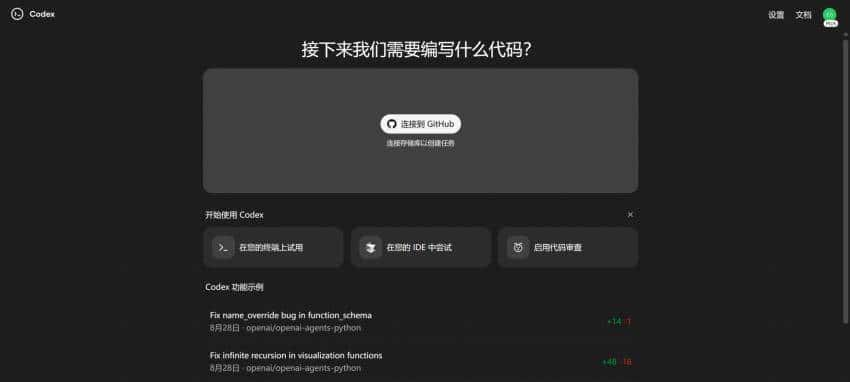
- 第二种是命令行模式,即在本地安装 Codex CLI 工具,通过终端与 Codex 交互。开发者可以让Codex 读取、修改甚至执行代码,也能附加图像输入(例如截图或界面草图)来增强上下文。命令行模 式的优势在于更贴合本地开发环境,适合脚本任务、快速调试和自动化工作流。不过,它需要开发者具 备必定的终端操作经验,同时在文件访问或网络访问权限上要特别注意安全
- 第三种是 IDE 插件模式,这是 GPT-5-Codex 新一代功能的亮点。目前已支持在 VS Code、 Cursor 等编辑器中安装 Codex 扩展。这样一来,开发者可以在编辑器内部直接调用 Codex,利用编辑器的上下文(打开的文件、选中的代码片段等)来让 Codex 更精准地完成任务。这个模式超级适合日常开发场 景,能够在写代码、调试、预览修改时提供流畅的体验。但要注意插件的性能开销以及部分功能需要额外配置或审批。
Cursor:为AI编程量身打造的完美驾驶舱
如果说GPT-5-Codex是超级大脑,那么Cursor就是为这个大脑量身定制的“驾驶舱”。普通的编辑器(如VS Code)只是把AI当作一个外挂插件,而Cursor则是从设计之初就将AI深度融合为核心。它让开发者与AI的每一次交互都变得无比丝滑和自然,是执行我们今天任务的最佳选择 。
为了让你更清晰地了解当前AI编程领域的格局,这里为你整理了一份顶尖AI编程助手的速览表⬇️
|
编程Agent |
核心优势 (Key Strength) |
最适合… (Best For…) |
|
GPT-5-Codex |
性能最强,功能全面,能处理长时间复杂任务 |
从快速原型到企业级开发的全能选手 |
|
Claude Code |
逻辑推理连贯性强,擅长复杂代码重构 |
处理逻辑严密、上下文极长的深度编程任务 |
|
Gemini CLI |
强劲的多模态能力(图像/截图输入),超长上下文窗口 |
前端UI开发、根据设计稿写代码 |
|
Qwen3 Coder |
开源友善,性价比高,中英文环境支持好 |
中小项目、个人开发者、预算有限的团队 |
实战演练:2分钟从零到一,打造惊艳的咖啡订阅着陆页
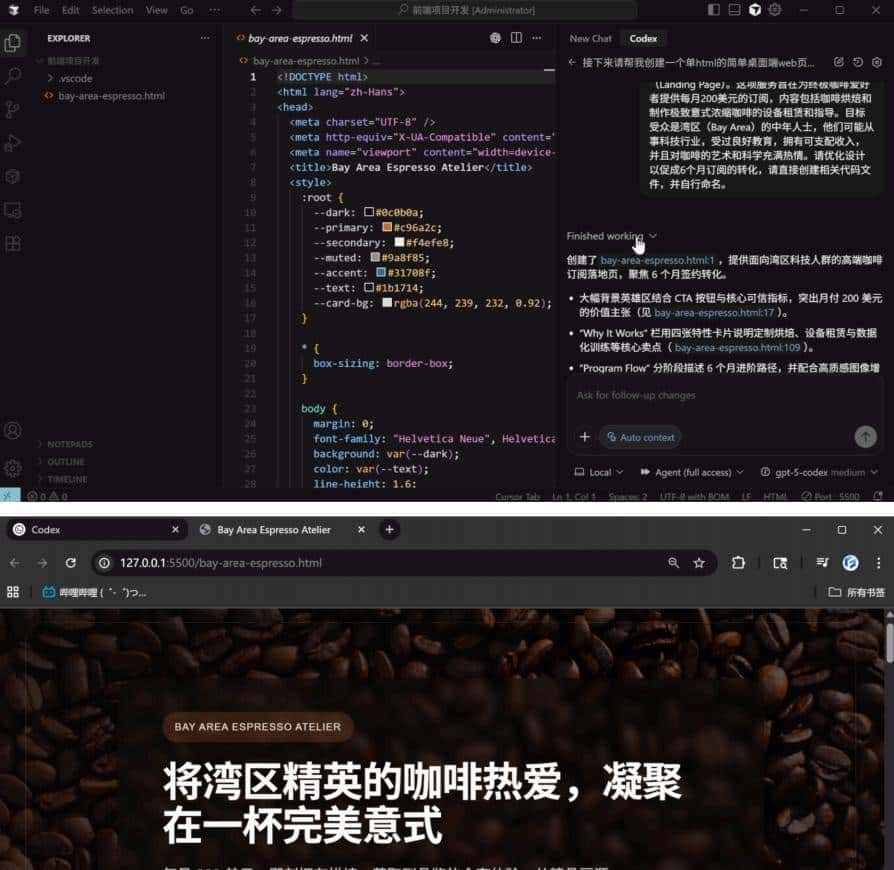
接下来,我们将手把手带你完成每一步操作。请严格按照步骤进行
Step 1: 环境准备 (零门槛安装)
第一,我们需要安装Cursor这个智能IDE。
- 打开Cursor的官方网站:https://cursor.com/cn/download 。
- 根据你的操作系统(Windows/Mac)点击下载按钮。
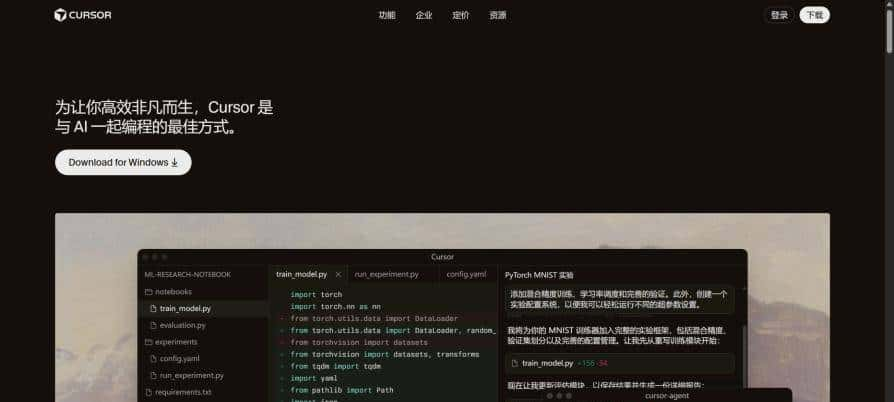
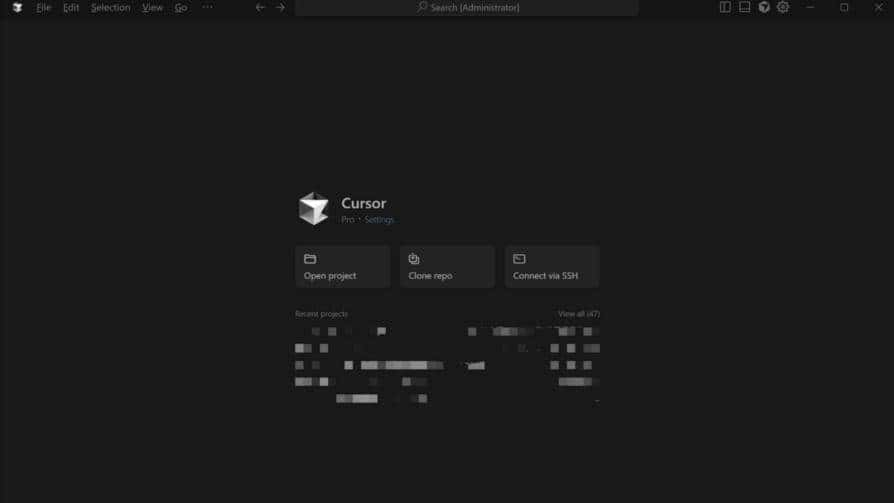
下载完成后,像安装普通软件一样双击安装包,一路点击“下一步”即可。整个过程超级简单,没有任何复杂的配置。
Step 2: 插件安装与登录
安装好Cursor后,我们需要在里面“唤醒”我们的AI伙伴——Codex。
- 在Cursor中,通过快捷键 Ctrl+Shift+X (Windows) 或 Cmd+Shift+X (Mac) 打开扩展商店。
- 在搜索框中输入“Codex”,找到由OpenAI官方发布的“Codex – OpenAI's coding agent”。
- 直接点击Installing安装即可 。
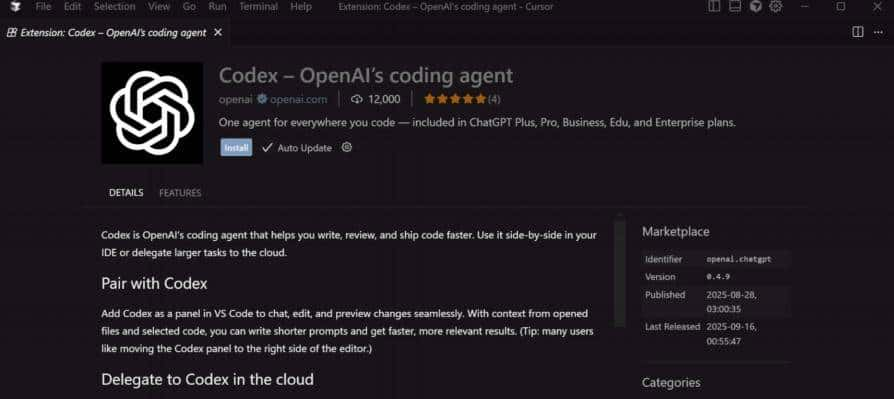
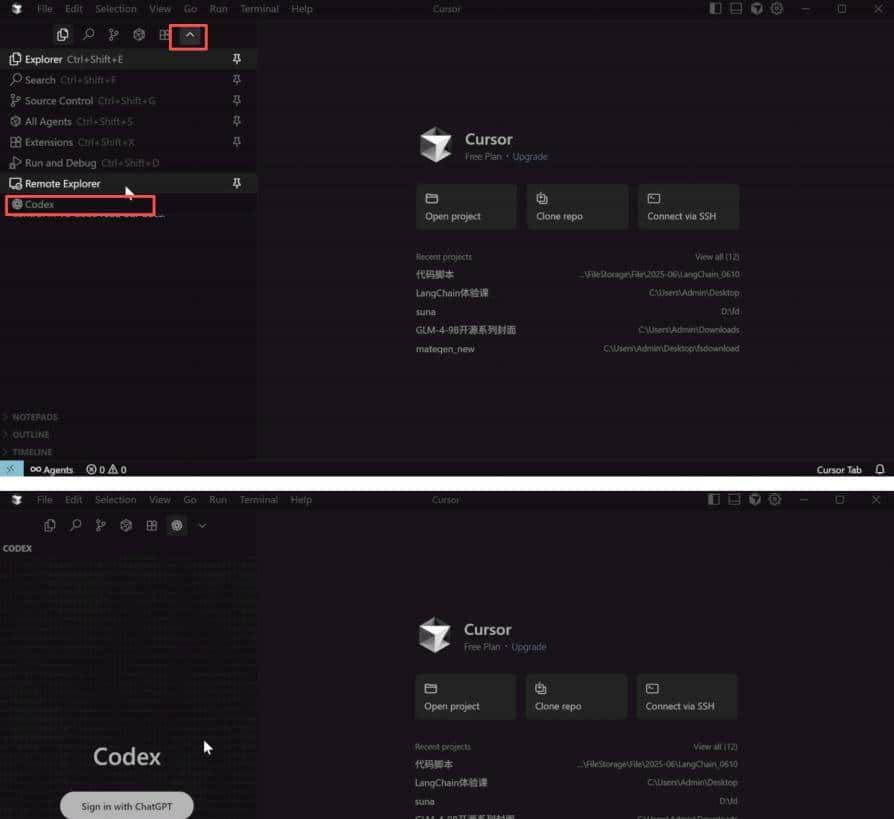
安装完成后,重启Cursor。你会在左侧的活动栏看到Codex的图标。点击它,会看到登录选项(可以使用ChatGPT账号 登录还是使用API-KEY进行登录)。这里我们推荐选择 “Sign in with ChatGPT” 。
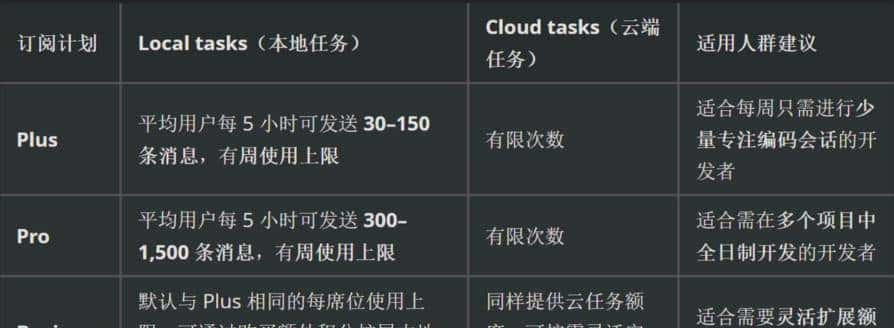
由于只要你是ChatGPT Plus或更高级别的用户,每天都会有必定的免费使用额度,对于入门学习和体验来说完全足够了 。点击后,它会跳转到浏览器进行授权,你只需登录你的ChatGPT账号并点击“Continue”即可 。
Step 3: 打造最佳界面配置
为了获得最佳的编程体验,我们需要做一个小小的界面调整:将Codex的聊天窗口移动到编辑器的右侧,这样左边看文件,右边和AI聊天,互不干扰。
- 点击Cursor左上角的Codex图标,打开聊天窗口。
- 点击聊天窗口右上角的三个点,选择“Open Chat as Editor”。
- 再次点击三个点,选择“Configure Editors”。
- 在设置页面中,找到 Workbench > Activity Bar: Orientation,将其设置为 vertical(垂直)。
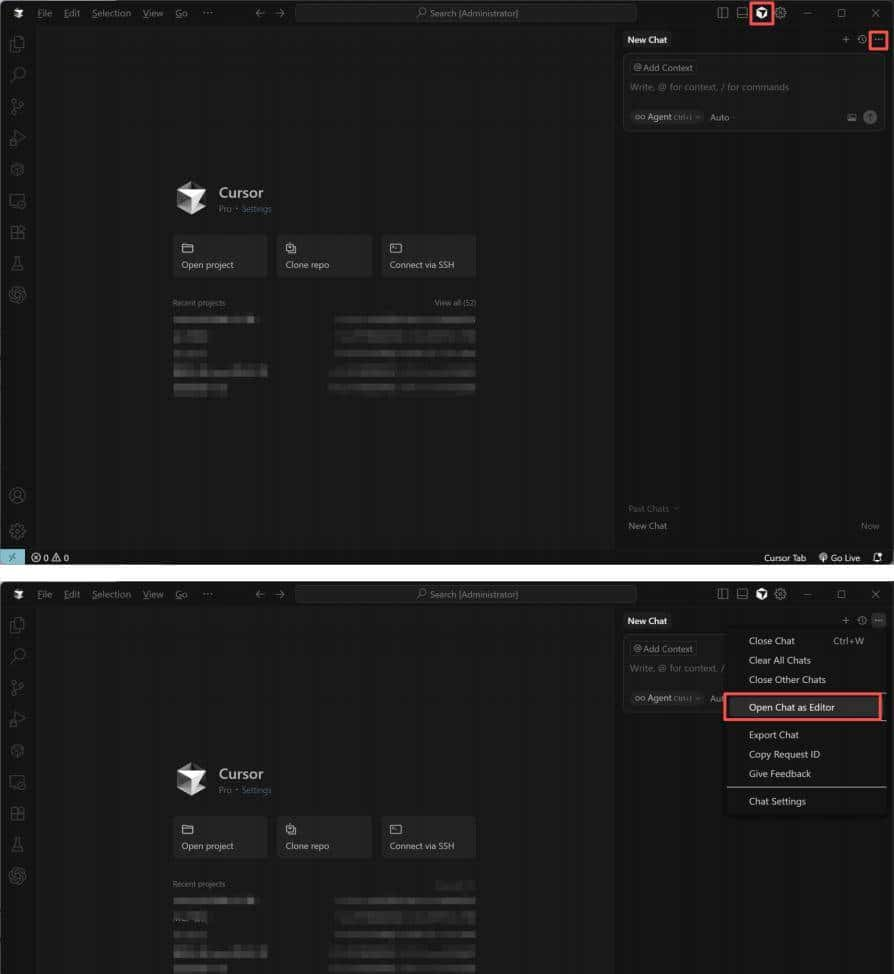
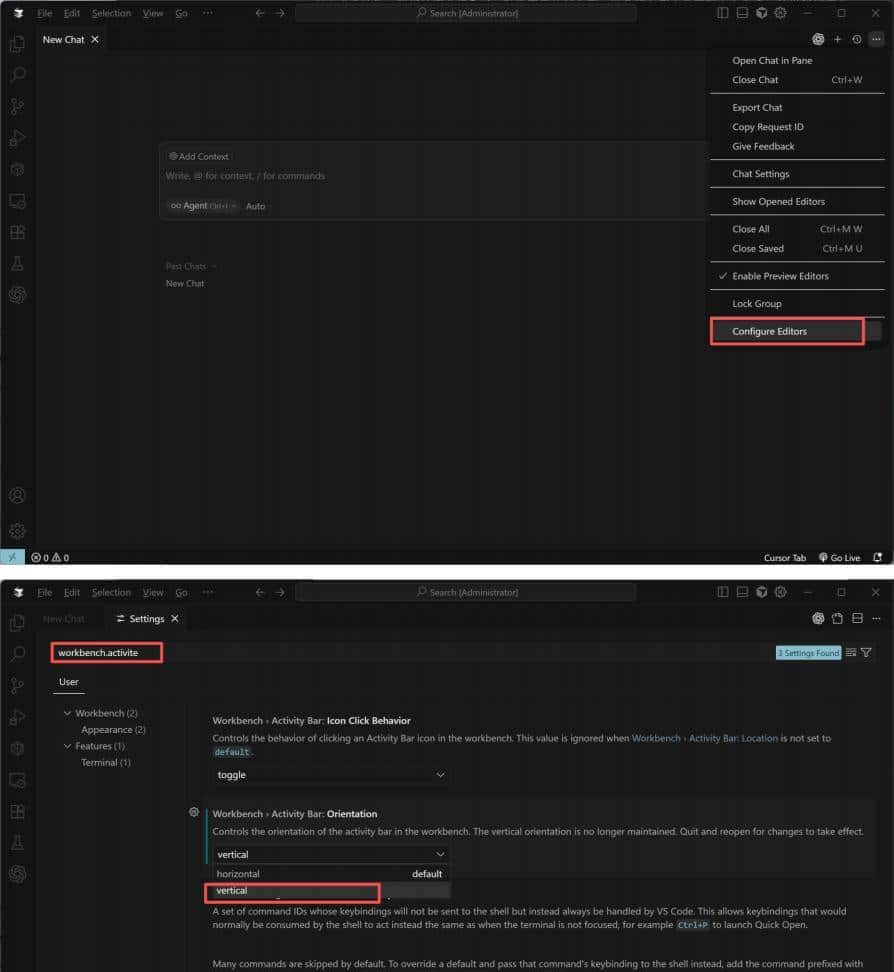
设置完成后重启Cursor,你就会看到一个清爽高效的工作界面了。
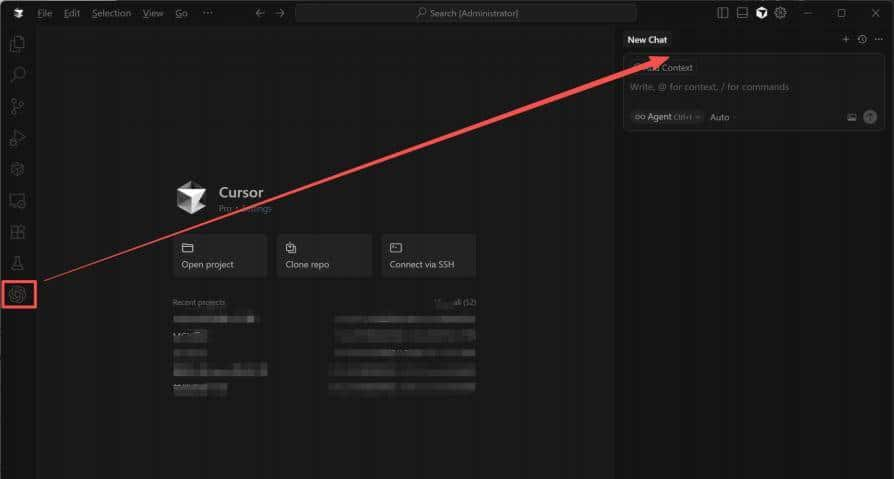
Step 4: 从需求到代码下达第一个指令
做好了所有的工作,目前是时候向你的AI伙伴下达第一个指令了!
- 在右侧的Codex聊天窗口中,点击底部的设置选项。
- 将执行模式设置为 Agent (full access)。这超级关键!这相当于给了AI一双手,让它不仅能思考,还能直接在你的电脑上创建和修改文件 。
- 将模型选择为 gpt-5-codex,并可以选择 medium 或 high 模式,以获得最佳效果 。
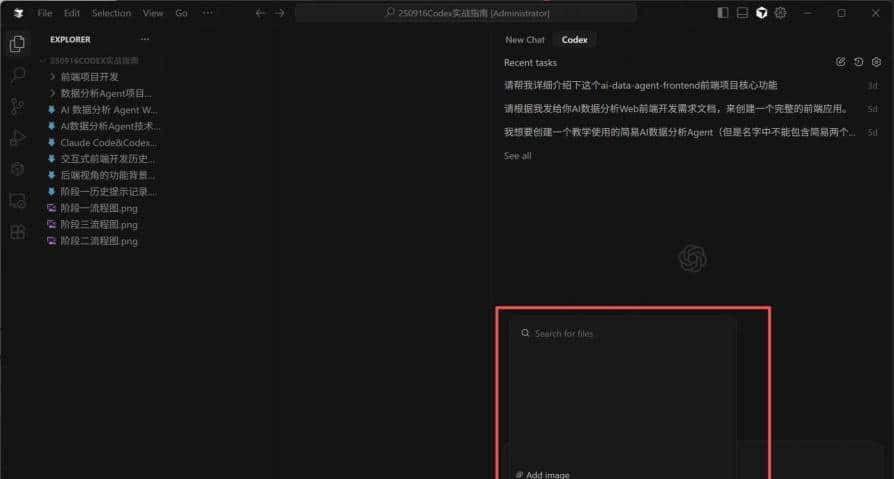
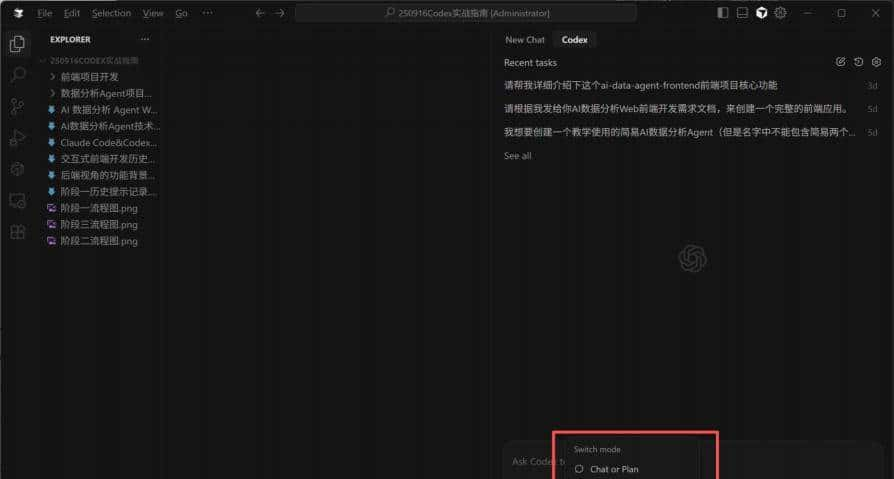

接下来,我们将给它一个清晰、具体的需求描述。学习如何与AI清晰地沟通,是未来最重大的技能之一。请复制以下完整的提示词,粘贴到聊天框中并发送:
接下来请帮我创建一个单html的简单桌面端web页面,需求如下: 请为一项服务生成一个精美、逼真的着陆页(Landing Page)。这项服务旨在为终极咖啡爱好者提供每月200美元的订阅,内容包括咖啡烘焙和制作极致意式浓缩咖啡的设备租赁和指导。目标受众是湾区(Bay Area)的中年人士,他们可能从事科技行业,受过良好教育,拥有可支配收入,并且对咖啡的艺术和科学充满热烈。请优化设计以促成6个月订阅的转化,请直接创建相关代码文件,并自行命名。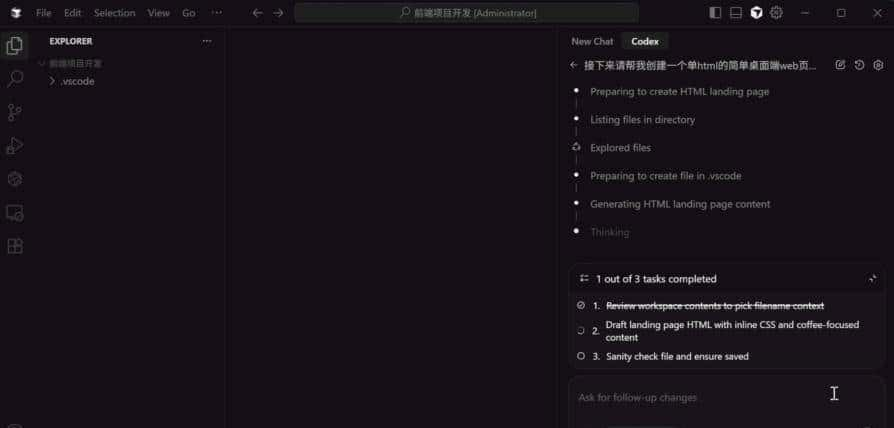
这段指令的,它没有告知AI要用什么HTML标签或CSS样式,而是描述了“什么(What)”和“为什么(Why)”:产品是什么、目标用户是谁、商业目标是什么。这正是从传统的“命令式编程”(告知计算机每一步怎么做)到未来“声明式编程”(告知AI你想要什么结果)的转变。
Step 5: AI的自主规划与执行
发送指令后,请坐好,准备见证奇迹。
你会在Codex的聊天窗口下方看到,它并没有立刻开始写代码,而是先进行自主规划。它将任务拆解成了几个逻辑步骤:
- Review workspace contents to pick filename context (检查工作区内容以确定文件名)
- Draft landing page HTML, with inline CSS and coffee-focused content (起草包含内联CSS和咖啡主题内容的HTML页面)
- Sanity check file and ensure saved (健全性检查并确保文件已保存)
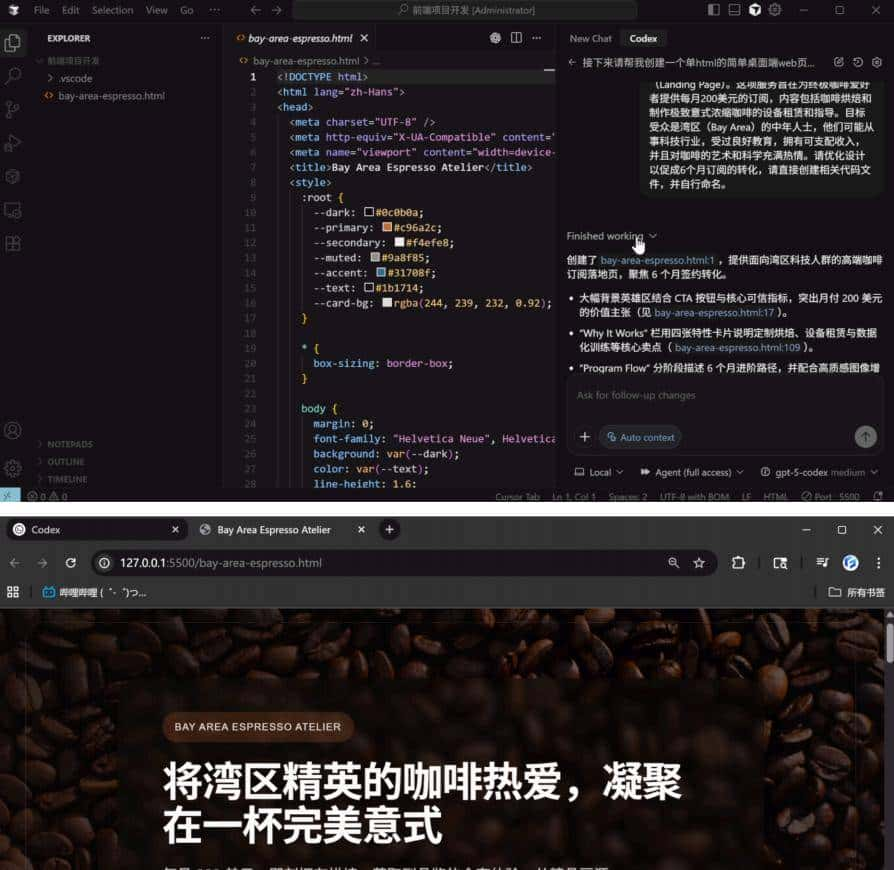
这个规划过程超级重大,它向我们揭示了AI的工作方式: methodical and planned,而不是随机生成。它像一个经验丰富的工程师,先思考,再动手。
大约1-2分钟后,任务完成。你会看到左侧文件浏览器里出现了一个新的HTML文件,同时编辑器里已经充满了高质量的代码。点击运行按钮(一般是一个“Go Live”或者在HTML文件上右键选择“Open with Live Server”),你的浏览器会弹出一个新页面。
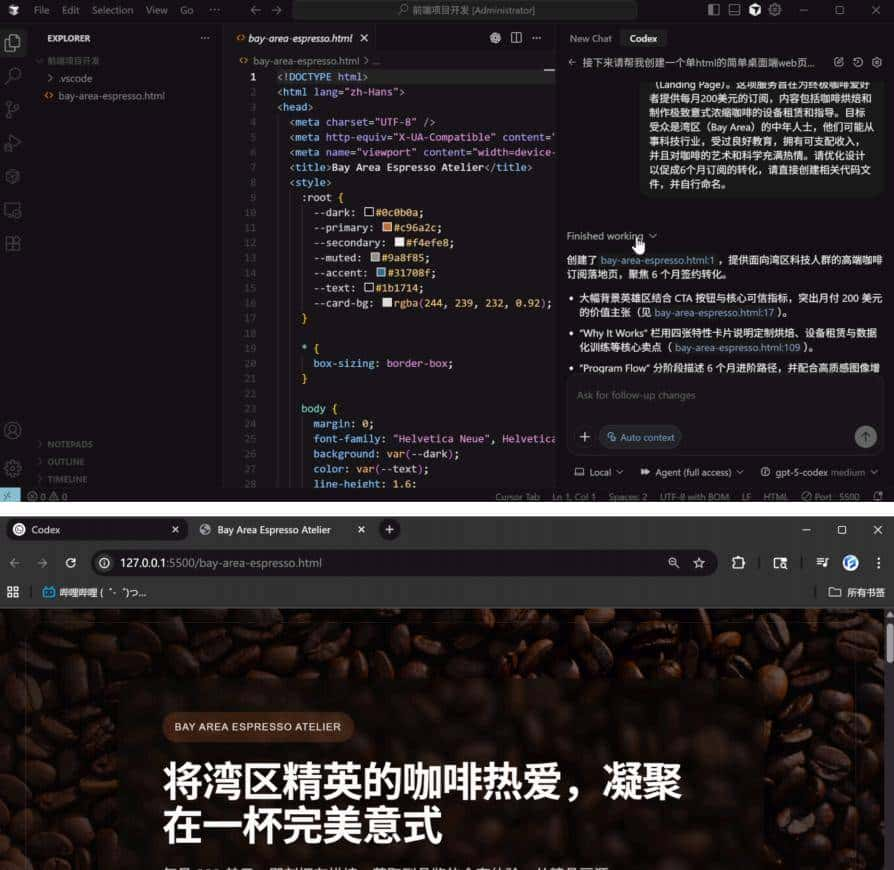
Boom! 一个设计现代、文案精准、风格优雅的咖啡订阅服务着陆页就这样诞生了!
请花点时间欣赏一下这个作品。从引人注目的标题,到清晰的价值主张,再到详细的服务流程和富有说服力的客户见证,所有元素都完美地契合了我们最初的需求。而这一切,只用了一段话和两分钟的时间。
Step 6: 多模态交互与迭代
假设我们对这个页面超级满意,但觉得其中“Why It Works”部分的四个emoji表情符号(, , , )显得不够商务,想换成更专业的图标。怎么办?
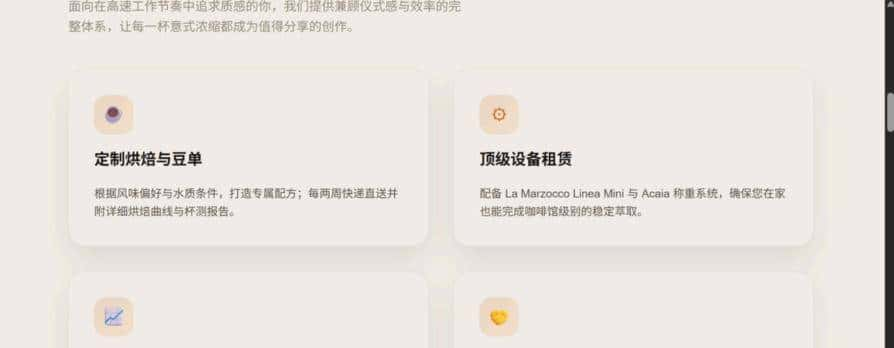
过去,你需要找到设计师,或者自己去图标网站搜索,然后修改代码。目前,你只需要:
- 截取你想要修改的区域的图片。
- 在Codex聊天框中,输入新的指令,并附上这张截图。
就像这样,输入以下文字,并点击“Add image”上传你的截图:
超级棒,这个页面超级惊艳,不过我觉得图中四个emoji符号整体看上去不是那么商务,具体位置我截图发你了,请对这部分进行修改。这就是多模态交互的威力。AI不仅能理解你的文字,还能“看见”你截的图,精准定位到你想修改的界面元素。
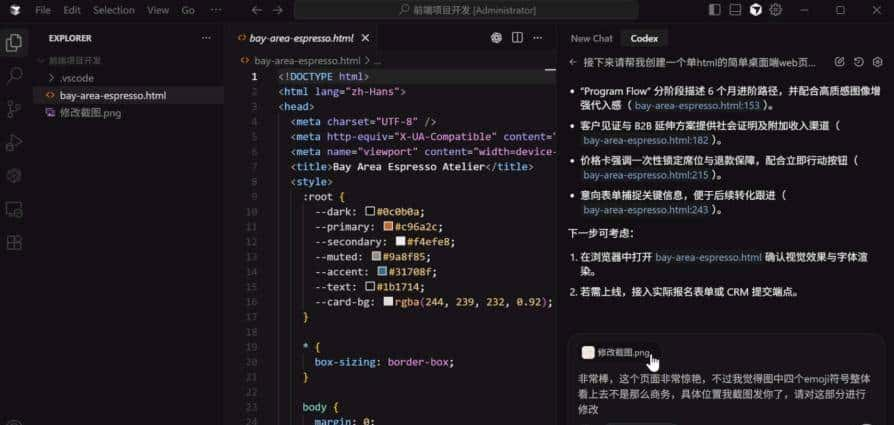
发送后,Codex会再次开始工作。它会找到对应的代码位置,用更专业的SVG图标替换掉原来的emoji,并自动调整好样式。完成后,刷新你的网页,看看变化:
精准、快速、高效。这种“所见即所得”的修改方式,彻底打破了设计和开发之间的壁垒,让迭代和优化变得前所未有的直观和简单。这不仅仅是一个酷炫的功能,它预示着未来人机交互的新范式,开发环境将变得更加可视化,从设计稿到最终产品的距离被无限缩短。

不止于此:从单页到企业级项目,AI编程的无限可能
通过刚才的实战,你已经掌握了AI编程的基础。一个惊艳的单页固然很棒,但真实世界的项目远比这复杂。那么,我们刚刚学习的这套工作流,能否扩展到更大型的企业级项目中呢?
答案是:完全可以,而且这正是它的设计初衷。
我们刚刚体验的,实则是一个浓缩版的企业级AI协同开发流程的第二阶段。一个完整的企业级项目开发流程,一般被划分为四个核心阶段:
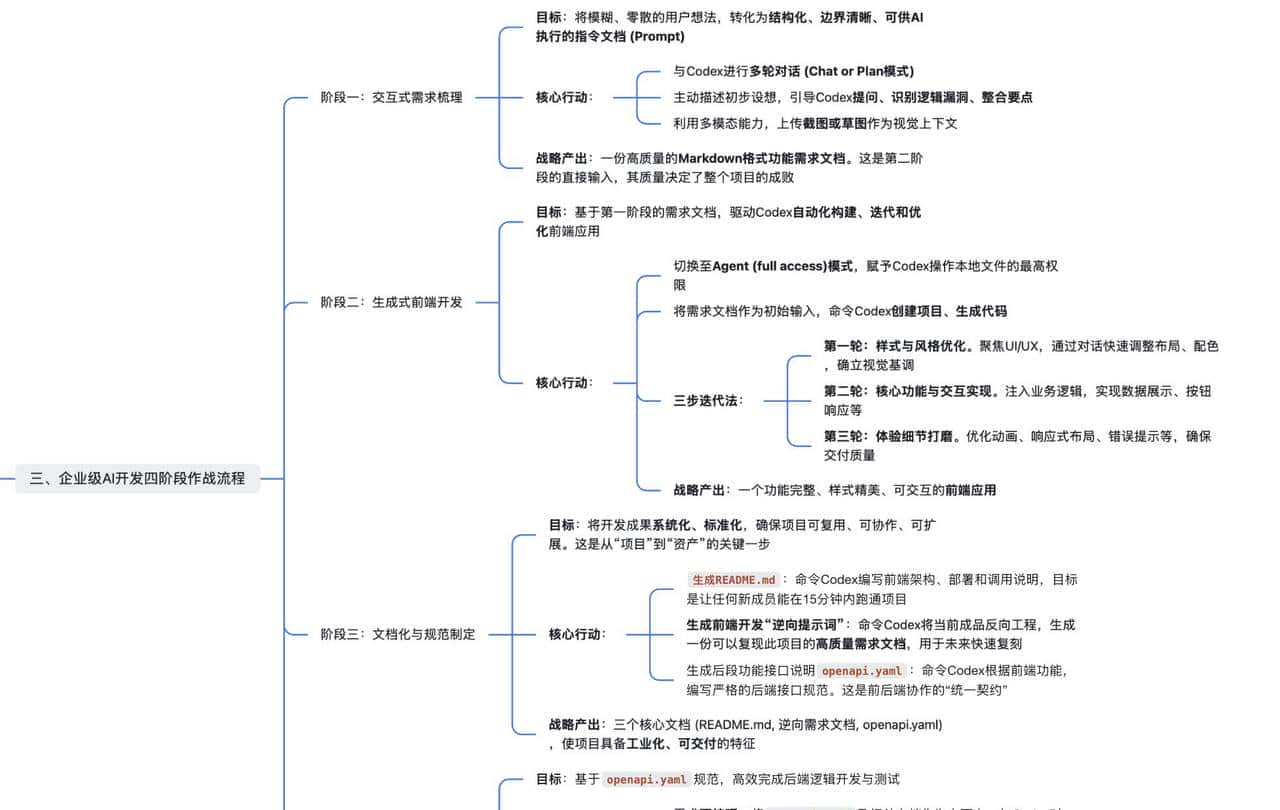
(完整用Codex开发一个企业级知识问答系统可先关注我,下期详解)
这四个阶段构成了一个完整的、高效的闭环。每一步的产出都为下一步提供了精准、丰富的“上下文”。这种“上下文工程”(Context Engineering)的理念——即系统性地为AI提供高质量的信息环境——是成功驱动AI完成复杂任务的关键 。随着项目推进,上下文雪球越滚越大,AI的理解也越来越深入,从而确保了最终产出的一致性和高质量。
所以,你今天学会的,绝不仅仅是制作一个网页的“小技巧”,而是一套能够颠覆传统软件开发模式的“新心法”。
总结:立即拥抱AI,成为未来的创造者
在短短的阅读时间内,你不仅了解了AI编程的最前沿,还亲眼见证并学会了如何指挥一个世界顶级的AI,在几分钟内将一个想法变成一个精美的网页。
这项技术不再是科技巨头们的专属。它是一个开放的、越来越普及的工具,正在将创造的权力交到每一个有想法的人手中。想象力与实现之间的鸿沟,从未如此之小。
所以,不要再等待了!目前就下载Cursor,启动Codex,把你脑海中的下一个绝妙点子变成现实吧!
欢迎在评论区分享你的第一个AI创造的作品!


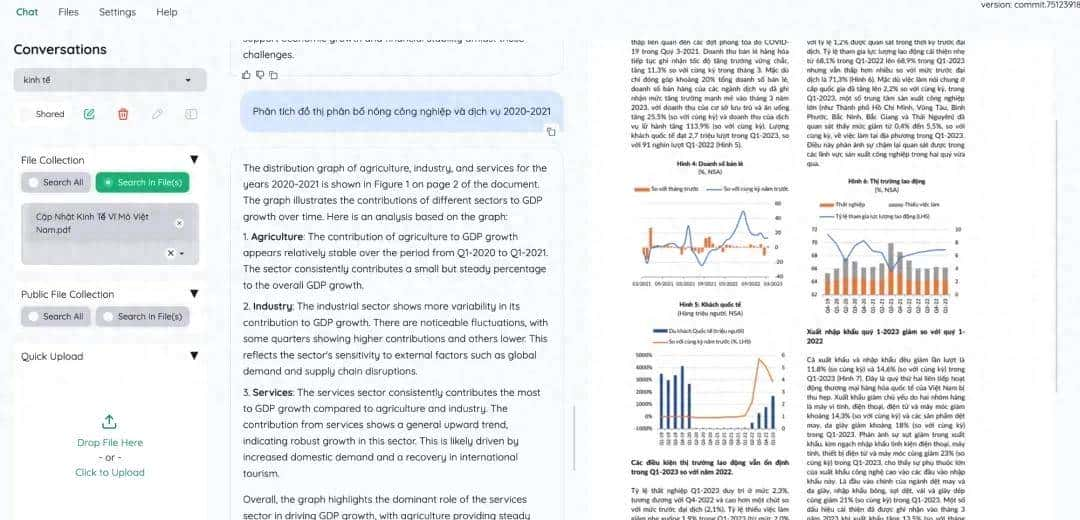





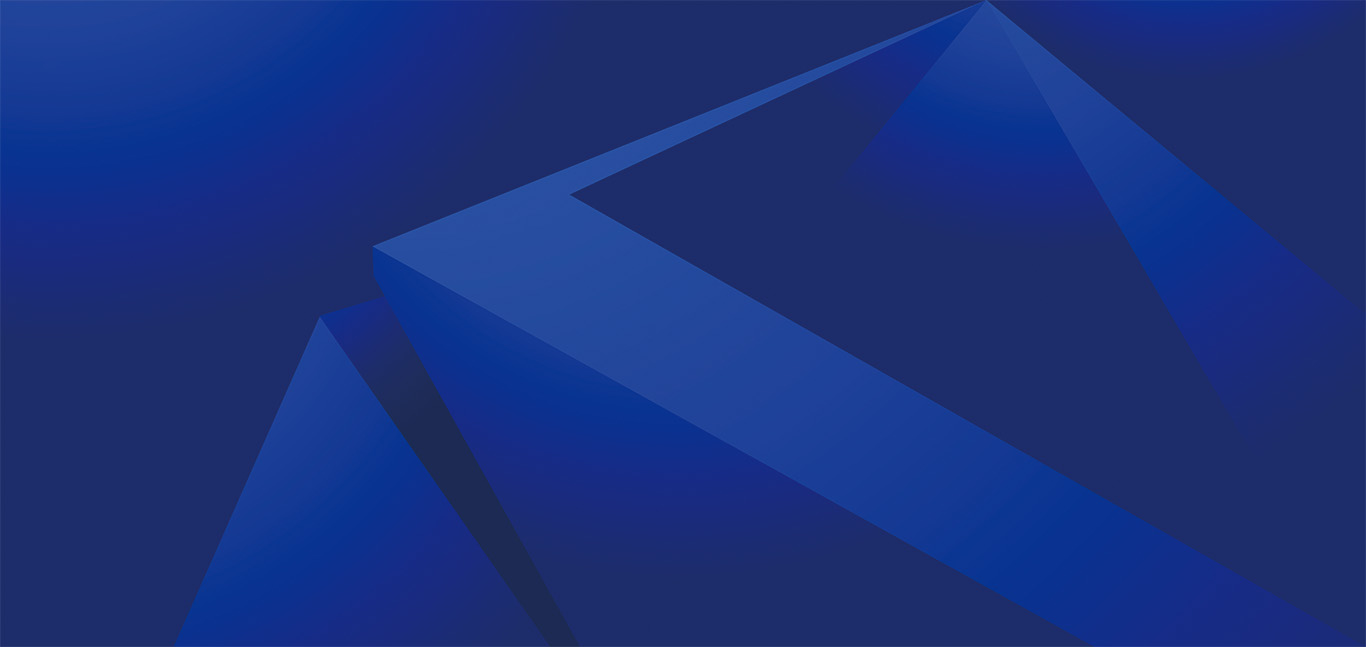

收藏了,感谢分享